Administración de Cloud Services (clásico) en Azure Portal
Importante
Cloud Services (clásico) ahora está en desuso para todos los clientes a partir del 1 de septiembre de 2024. Microsoft detendrá y cerrará todas las implementaciones en curso y los datos se perderán de forma permanente a partir de octubre de 2024. Las nuevas implementaciones deben utilizar el nuevo modelo de implementación basado en Azure Resource Manager Azure Cloud Services (soporte extendido) .
En el área de Cloud Services de Azure Portal, puede:
- Actualizar una implementación o un rol de servicio.
- Pasar una implementación provisional a producción.
- Vincular recursos al servicio en la nube de modo que pueda ver las dependencias de recursos y escalar los recursos conjuntamente.
- Eliminar una implementación o un servicio en la nube.
Para más información acerca de cómo escalar un servicio en la nube, consulte Procedimiento para configurar el escalado automático para un servicio en la nube en el portal.
Actualización de una implementación o un rol de servicio en la nube
Si necesita actualizar el código de la aplicación para su servicio en la nube, use Actualizar en la hoja del servicio en la nube. Puede actualizar un solo rol o todos los roles. Para ello, puede cargar un nuevo paquete de servicio o un archivo de configuración de servicio.
En el Portal de Azure, seleccione el servicio en la nube que desee actualizar. Tras esta acción, se abrirá la hoja de la instancia del servicio en la nube.
En la hoja, seleccione Actualizar.
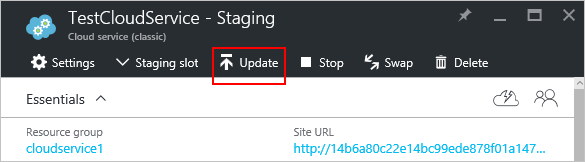
Actualice la implementación con un nuevo archivo de paquete de servicio (.cspkg) y un archivo de configuración de servicio (.cscfg).
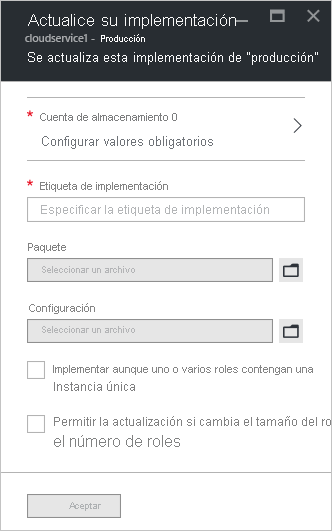
Si lo desea, actualice la etiqueta de implementación y la cuenta de almacenamiento.
Si uno de los roles solo tiene una instancia de rol, seleccione la casilla Implementar aunque uno o varios roles contengan una sola instancia para permitir que la actualización continúe.
Azure solo puede garantizar un 99,95 % de disponibilidad del servicio durante una actualización del servicio en la nube si cada rol tiene al menos dos instancias de rol (máquinas virtuales). Con dos instancias de rol, una máquina virtual procesa las solicitudes de cliente mientras la otra se actualiza.
Seleccione la casilla Iniciar implementación si quiere que la actualización se aplique cuando termine de cargarse el paquete.
Seleccione Aceptar para iniciar la actualización del servicio.
Intercambio de implementaciones para pasar una implementación provisional a producción
Cuando decida implementar una nueva versión de un servicio en la nube, puede colocar en etapa y probar la nueva versión en su entorno de ensayo del servicio en la nube. Use Intercambiar para cambiar las direcciones URL que dirigen a las dos implementaciones y promover una nueva versión a producción.
Puede intercambiar implementaciones desde la página Cloud Services o el panel.
En el Portal de Azure, seleccione el servicio en la nube que desee actualizar. Tras esta acción, se abrirá la hoja de la instancia del servicio en la nube.
En la hoja, seleccione Intercambiar.
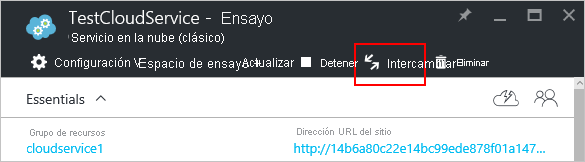
Se abre la siguiente solicitud de confirmación:
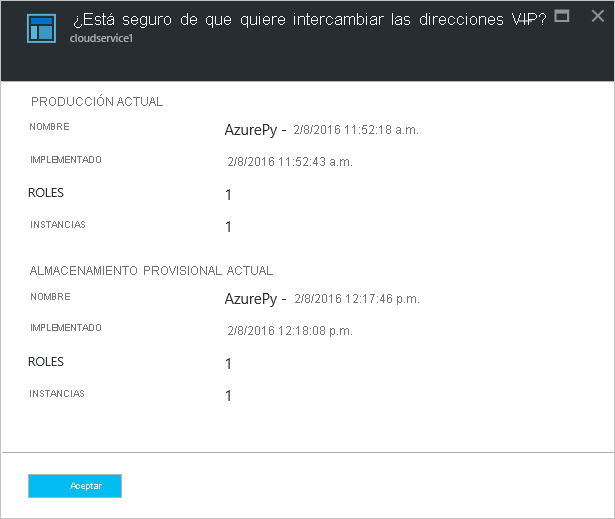
Después de verificar la información de la implementación, seleccione Aceptar para intercambiar las implementaciones.
El intercambio de implementaciones ocurre rápidamente porque lo único que cambia son las direcciones IP virtuales (VIP) de las implementaciones.
Para ahorrar en los costos de proceso, puede eliminar la implementación de ensayo después de comprobar que la implementación de producción funcione según lo previsto.
Preguntas comunes sobre el intercambio de implementaciones
¿Cuáles son los requisitos previos para el intercambio de implementaciones?
Existen principalmente dos requisitos previos para que el intercambio de implementación se realice de manera correcta:
Si quiere usar una dirección IP estática para su ranura de producción, debe reservar también una para su ranura de ensayo. Si no lo hace así, se producirá un error en el intercambio.
Todas las instancias de los roles se deben estar ejecutando para poder realizar el intercambio. El estado de las instancias se puede comprobar en la hoja Información general de Azure Portal. Como alternativa, puede usar el comando Get-AzureRole de Windows PowerShell.
Nota:
Las actualizaciones del sistema operativo invitado y las operaciones de recuperación de servicios también pueden provocar que no se puedan realizar intercambios de implementación. Para más información, consulte Solución de problemas de implementación de servicios en la nube.
¿Un intercambio conlleva tiempo de inactividad de mi aplicación? ¿Cómo puedo controlarlo?
Como se ha descrito en la sección anterior, un intercambio de implementación suele ser rápido, ya que no es más que un cambio de configuración en Azure Load Balancer. En algunos casos, puede tardar diez segundos o más, y dar lugar a errores de conexión transitorios. Para limitar el impacto en los clientes, considere la posibilidad de implementar la lógica de reintento del cliente.
Eliminación de implementaciones y un servicio en la nube
Antes de que pueda eliminar un servicio en la nube, debe eliminar cada implementación existente.
Para ahorrar en los costos de proceso, puede eliminar la implementación de ensayo después de comprobar que la implementación de producción funcione según lo previsto. Incluso aunque detenga las instancias de rol implementadas, Azure le facturará los costes de proceso.
Use el siguiente procedimiento para eliminar una implementación o su servicio en la nube.
En el Portal de Azure, seleccione el servicio en la nube que desee eliminar. Tras esta acción, se abrirá la hoja de la instancia del servicio en la nube.
En la hoja, seleccione Eliminar.
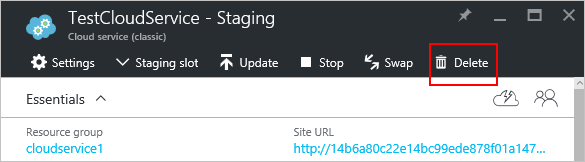
Para eliminar todo el servicio en la nube, seleccione la casilla Servicio en la nube y sus implementaciones. O bien, puede elegir la casilla Implementación de producción o Implementación de almacenamiento provisional.
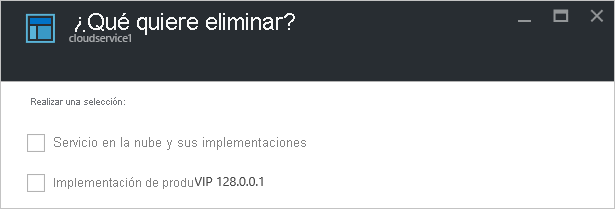
Seleccione Eliminar en la parte inferior.
Para eliminar el servicio en la nube, haga clic en Eliminar servicio en la nube. Luego, seleccione Sí en la solicitud de confirmación.
Nota:
Cuando se elimina un servicio en la nube y se configura una supervisión detallada, debe eliminar manualmente los datos de la cuenta de almacenamiento. Para obtener información sobre dónde encontrar las tablas de métricas, vea Introducción a la supervisión de servicios en la nube.
Búsqueda de más información acerca de las implementaciones con errores
La hoja Información general tiene una barra de estado en la parte superior. Al seleccionarla, se abre una nueva hoja que muestra la información de los errores. Si la implementación no contiene errores, la hoja de información está en blanco.
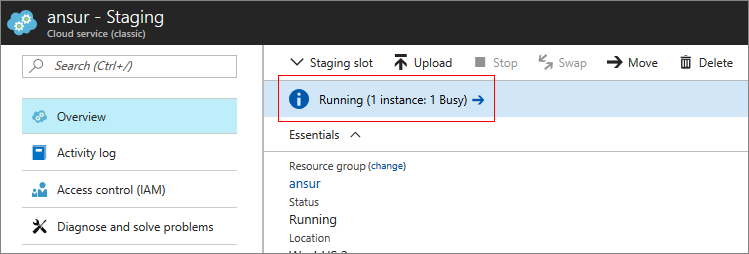
Pasos siguientes
- Configuración general de su servicio en la nube.
- Obtenga información sobre cómo implementar un servicio en la nube.
- Configuración de un nombre de dominio personalizado.
- Configuración de certificados TLS/SSL.